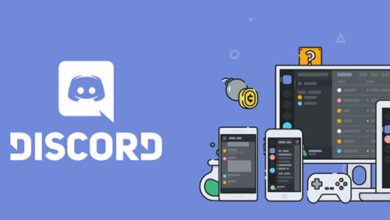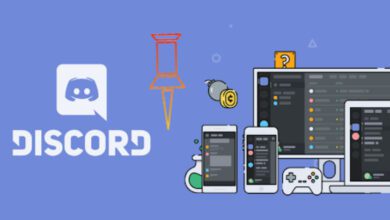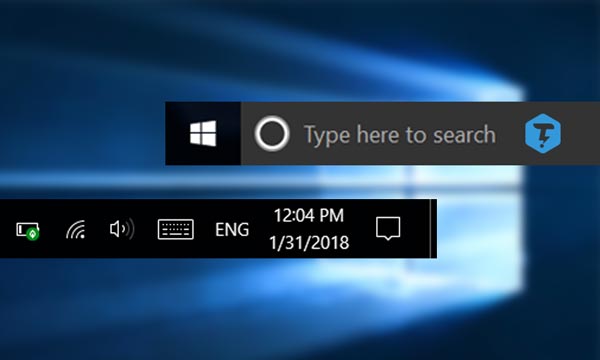
آموزش مخفی کردن نوار پایینی تسکبار Taskbar در ویندوز ۱۰
مخفی کردن نوار پایینی تسکبار Taskbar در ویندوز ۱۰
نوار پایینی یا Taskbar در ویندوز یکی از پرکاربردترین ها است چرا که در آن می توانیم دسترسی سریع به بخش ها و ابزارهای مختلف در ویندوز داشته باشیم ، برخی از بخش ها مانند :
- منوی استارت
- برنامه های پین شده
- آیکون های سیستمی از قبیل صدا ، وایفای ، ساعت و ..
- اکشن سنتر (Action Center)
گاهی اوقات پیش می آید که ما درحال انجام کارهایی هستیم و یا لپ تاپ خود همراه خود به مسافرت برده اید آنجاست که نیازی به نوار پایینی یا Taskbar ندارید. اگر از دسته افرادی هستید که با دیده شدن تسکبار در ویندوز ۱۰ مشکل دارید این مقاله را دنبال کنید.
آموزش و چگونگی مخفی کردن نوار پایینی تسکبار Taskbar در ویندوز ۱۰
۱- ابتدا وارد منوی استارت شده و به تنظیمات (Settings) بروید یا کلید های ترکیبی (Windows + I) باهم بفشارید.
۲- از Settings روی “Personalization” کلیک کنید.
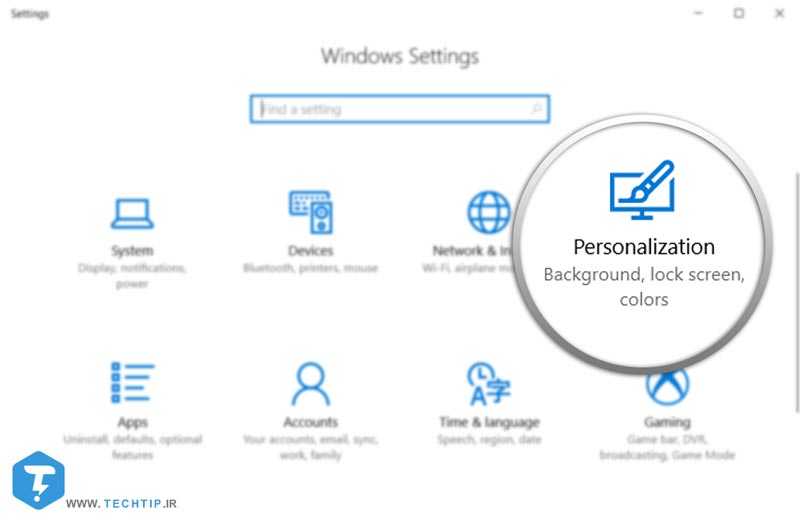
۳- از منوس سمت چپ روی “Taskbar” کلیک کنید.
۴- در نهایت گزینه ی “Automatically hide the taskbar in desktop mode” را فعال کنید.
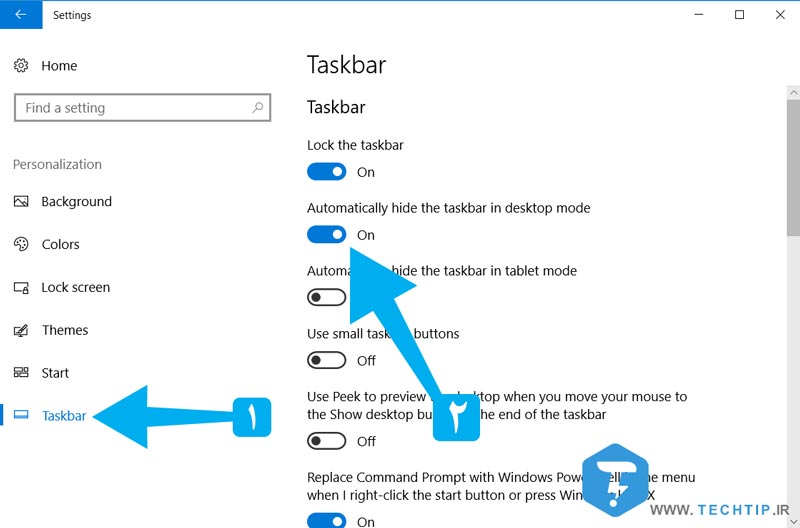
کار تمام است! حالا نوار پایینی Taskbar مخفی شده است و دیده نمی شود ، اگر می خواهید به تسکبار دسترسی داشته باشید کافیست موس را در سمت تسکبار یا نوار پایینی ببرید تا نمایان شود.